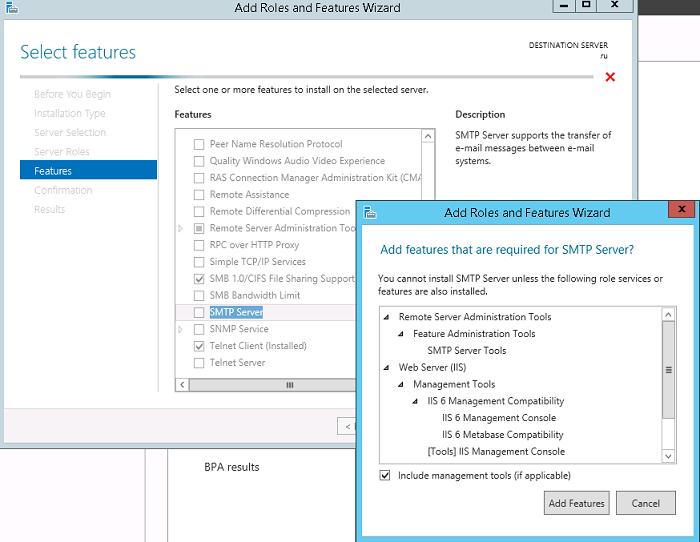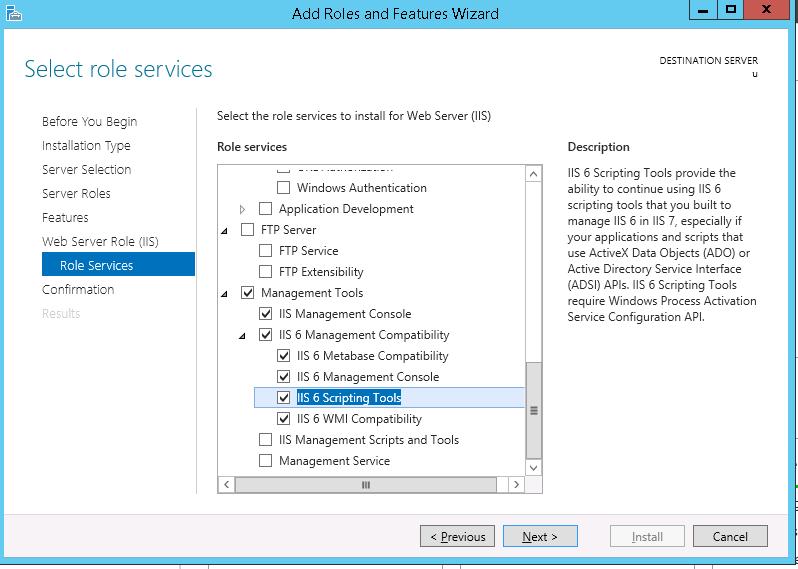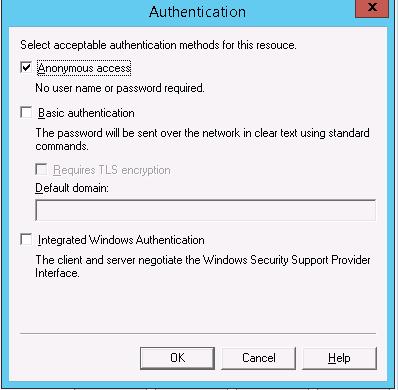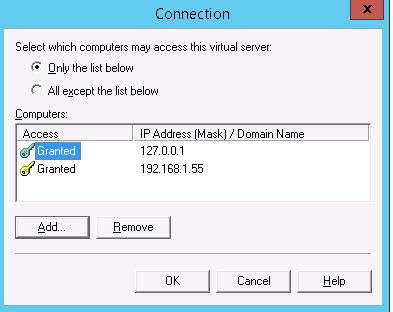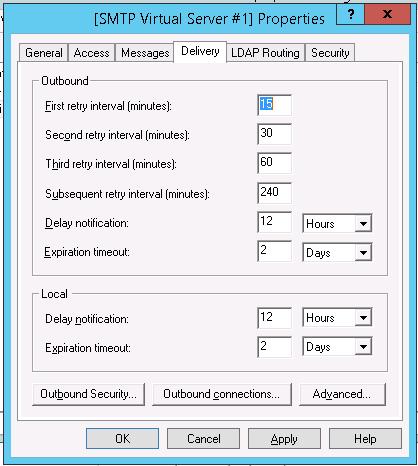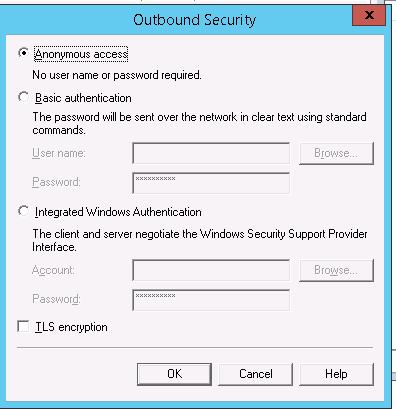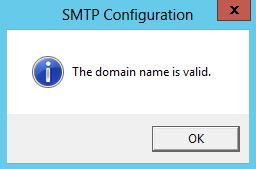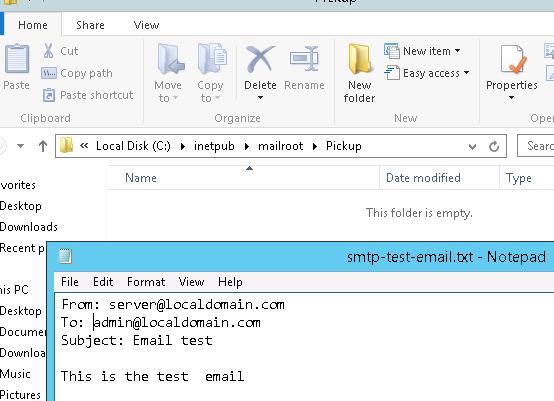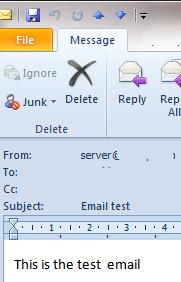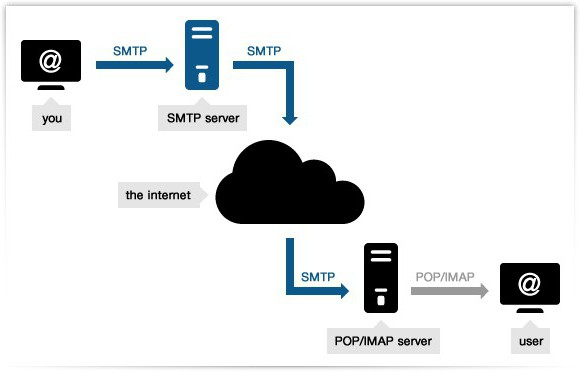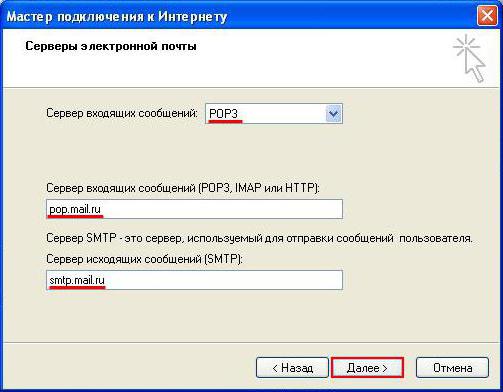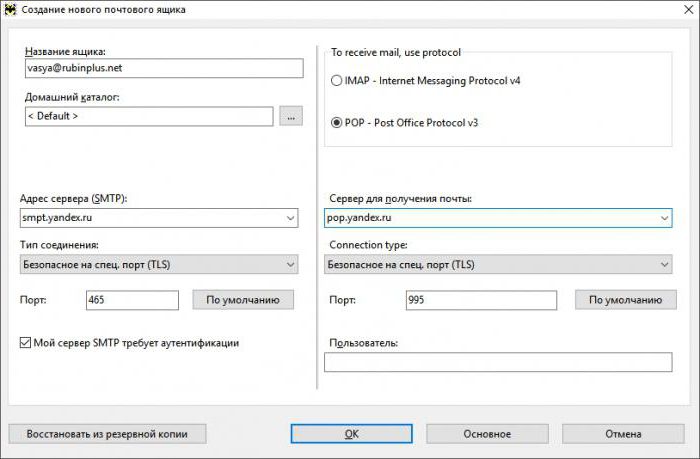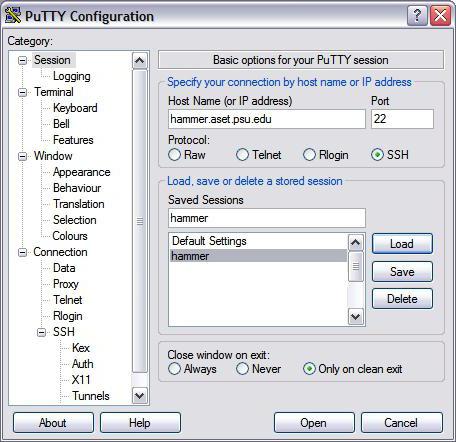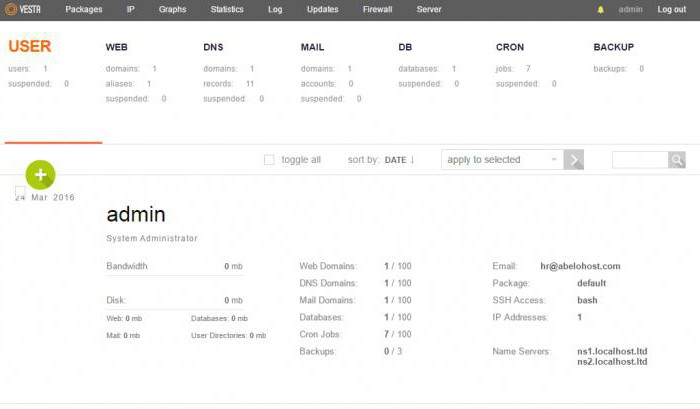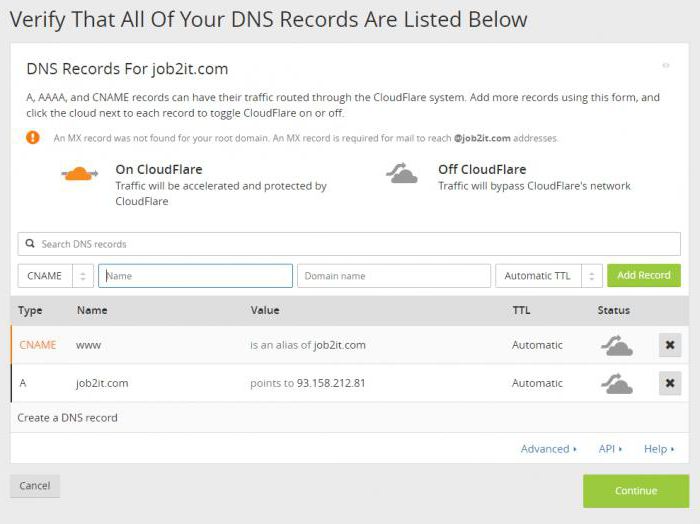- Установка и настройка SMTP сервера на Windows Server 2016 / 2012 R2
- Установка службы SMTP на Windows Server 2016/2012 R2
- Настройка SMTP сервера на Windows Server
- Автозапуск службы SMTPSVC
- Проверка работы SMTP сервера на Windows Server
- SMTP-сервер для рассылки. Как настроить SMTP-сервер
- Что такое SMTP?
- Нужна ли настройка сервера при отправке письма с почтового сервиса?
- Настраиваем сервер SMTP (Mail.Ru – почтовый сервис, где зарегистрирован ящик)
- Настраиваем сервер SMTP на Yandex
- Устанавливаем SMTP-сервер для рассылки
- Вместо послесловия
Установка и настройка SMTP сервера на Windows Server 2016 / 2012 R2
Вы можете установить SMTP сервер с помощью встроенных средств во всех версиях Windows Server. Такой SMTP сервер внутри организации может работать в качестве почтового релея, который должен принимать и пересылать через себя SMTP сообщения от различных устройств (к примеру, сендеров, сканеров, устройств СКД и пр.) и приложений (веб приложения, SQL Reporting Services, SharePoint), которым необходимо иметь возможность отправлять почту через SMTP сервер. Такой релей может пересылать сообщения на полноценные Exchange сервер или на публичные почтовые сервисы в Интернет типа Gmail, Mail.ru, Office 365 и т.д (ведь не всегда целесообразно разворачивать полноценную внутреннюю почтовую инфраструктуру на базе Microsoft Exchange Server или других почтовых служб).
В этой статье мы покажем, как установить, настроить и протестировать работу SMTP сервера на Windows Server 2012 R2, 2016 и 2019, который будет функционировать в качестве mail релея. Такой SMTP сервер не хранит почтовые сообщения и на нем отсутствуют почтовые ящики, он сможет только отправлять или пересылать почту.
Установка службы SMTP на Windows Server 2016/2012 R2
SMTP сервер – это один из компонентов Windows Server, который можно установить через Server Manager. Для этого откройте консоль Server Manager Dashboard (servermanager.exe), перейдите в режим Add roles and features и на этапе выбора функций отметьте чекбокс у пункта SMTP Server. Для управления службой SMTP нужно установить консоли управления, которые входят в комплект роли Web Server IIS (вам будет предложено установить IIS Management Tools).
Оставьте все предлагаемые опции роли Web Server (IIS) и запустите установку.
Также вы можете установить компонент SMTP сервера с помощью одной команды PowerShell:
После окончания установки компонентов может потребоваться перезагрузка системы.
Настройка SMTP сервера на Windows Server
Управляется SMTP сервер консоль управления Internet Information Services (IIS) Manager 6. Открыть эту консоль можно через Server Manager: Tools-> Internet Information Services (IIS) 6.0 Manager или командой inetmgr6.exe.
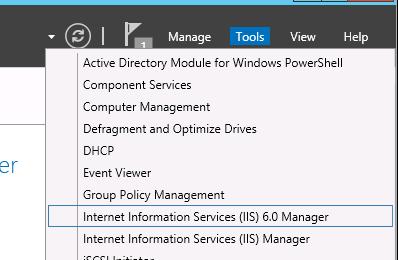
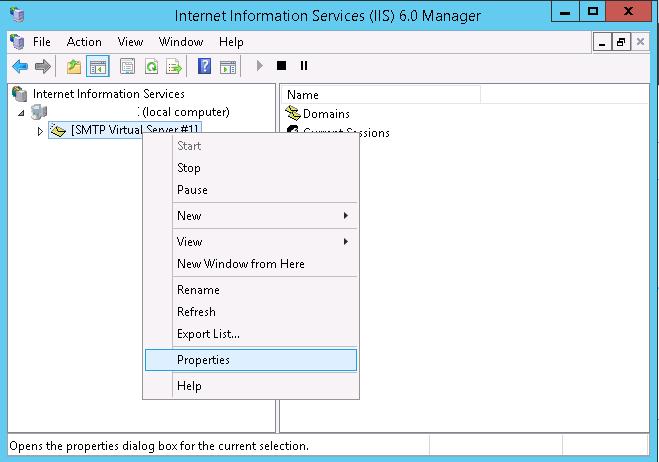
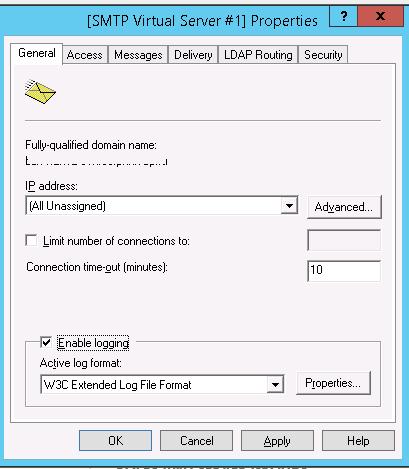
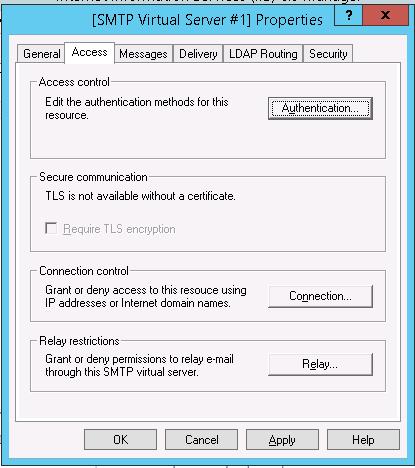
Вернитесь на вкладку Access и нажмите кнопку Connection. Здесь вы можете указать IP адреса устройств, которым разрешено отправлять почту через наш SMTP релей. Нужно выбрать опцию Only the list below и указать список IP адресов, не забыв самого себя (127.0.0.1).
Аналогичным образом настройте список разрешенных IP в настройках Relay (нажмите соответствующую кнопку). В этой секции указано каким IP адресам (или подсетям) можно пересылать почту через ваш SMTP сервер.
Перейдите на вкладку Messages. Здесь указывается email, на который будут отправляться копии всех NDR отчетов (Send copy of Non-Delivery Report to:). Также здесь можно указать ограничения на максимальный размер писем (Limit message size KB) и количество получателей (Limit number of recepients per message).
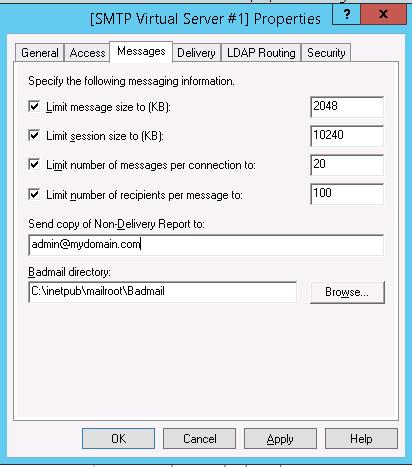
Затем нажмите на кнопку Outbound Security. Здесь указывается, как нужно авторизоваться на почтовом сервере, на который ваш SMTP-сервере будет пересылать (relay) всю почту. К примеру, если вся почта будет отправляться на почтовый сервер Gmail и уже с него пересылаться адресатам, вам нужно выбрать тип аутентификации Basic authentication, указав в качестве пользователя и пароля данные для доступа к почтовому ящику на сервисе Gmail (в настройках аккаунта Google нужно разрешить отправку через smtp сервера gmail).
Затем нажмите на кнопку Advanced.
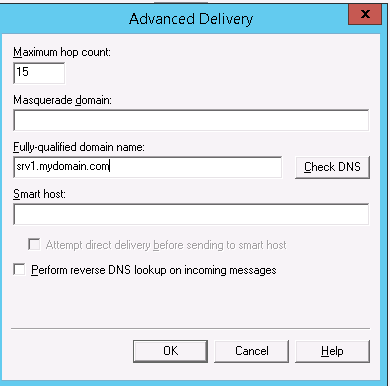
Если сервер должен пересылать почту внешнему smtp серверу, нужно указать его имя в поле Smart host (к примеру smtp.gmail.com или smtp.office365.com).
Сохраните настройки SMTP сервера и перезапустите ваш виртуальный SMTP сервер для применения изменений.
- Настройки DNS критичны с точки зрения работоспособности почтовой системы. Если ваш SMTP сервер не может корректно разрешить DNS имена доменов, на которые он пытается отправить письма, доставка не удастся.
- Если ваш сервер сам будет отправлять почту в другие домены, важно, чтобы для вашего адреса была сформирована правильная PTR запись для разрешения обратных DNS запросов. PTR запись для белого IP адреса должна указывать на FQDN имя. В противном случае большинство внешних smtp серверов не будут принимать от вас почту, считая ваш сервер спамерским.
Автозапуск службы SMTPSVC
Осталось настроить автозапуск службы SMTP сервера. Быстрее всего это сделать из командной строки PowerShell:
set-service smtpsvc -StartupType Automatic
Проверим, что запущена служба SMTPSVC :
Проверка работы SMTP сервера на Windows Server
Ну и последнее, что осталось сделать, проверить работу созданного SMTP сервера. Проще всего это сделать, создав на рабочем столе текстовый файл smtp-test-email.txt и скопировав в него следующий текст, заменив имя отправителя и получателя на ваши.
From: server@localdomain.com
To: admin@localdomain.com
Subject: Email test
This is the test email
Скопируйте файл smtp-test-email.txt в каталог C:\inetpub\mailroot\Pickup. SMTP сервер следит за появлением файлов в этой каталоге и при обнаружении файла прочтет его содержимое и попытается отправить письмо с данной темой и текстом адресату, указанному в разделе To:.
Проверьте ящик получателя, в него должно прийти такое письмо.
Send-MailMessage -SMTPServer localhost -To admin@localdomain.com -From server@localdomain.com -Subject «Email test» -Body «This is the test email sent via PowerShell»
Если вы хотите, чтобы вы включили Basic Authentication (Обычная проверка подлинности) для авторизации всех ваших SMTP клиентов (вместо анонимной аутентификации), вы можете отправить письмо с smtp-аутентификацией через telnet следующим образом.
Также убедитесь, что на вашем SMTP сервере не блокируется порт TCP 25 при удаленном подключении (локальным файерволом, антивирусом или межсетевым экраном). Проще всего это сделать с компьютера Windows, IP адрес которого добавлен в разрешенные. Проверку доступности порта можно выполнить с помощью командлета Test-NetConnection:
Test-NetConnection smtpsrv1.name.local –port 25
Если 25 порт блокируется, проверьте настройки Windows Firewall, антивируса и аппаратных межсетевых экранов.
Итак, вы настроили собственный почтовый SMTP релей на Windows Server 2016/2012 R2 и протестировали отправку писем через него.
Источник
SMTP-сервер для рассылки. Как настроить SMTP-сервер
Каждый пользователь, работающий с почтовыми приложениями, так или иначе сталкивается с настройкой параметров входящей и исходящей корреспонденции. Одним из основных элементов является конфигурация SMTP-сервера. Рассмотрим, что это такое и как произвести нужные настройки для различных ситуаций.
Что такое SMTP?
Сокращение SMTP происходит от английского словосочетания Simple Mail Transfer Protocol, что в переводе означает «простой протокол отправки почты». В основном область его применения ограничивается сетями на основе TCP/IP и пользовательским уровнем.
В любой мейл-программе, часто называемой почтовым клиентом, имеются специальные настройки, позволяющие сконфигурировать параметры протокола. Именно его посредством все электронные письма отправляются на почтовый сервер, где ожидают ретрансляции. Изначально SMTP-сервер использует TCP-порт под номером 25. Однако с развитием сервисов электронной почты настройки могут существенно изменяться.
Нужна ли настройка сервера при отправке письма с почтового сервиса?
Как правило, любой почтовый сервис в интернете, предлагающий пользователям услуги по отправке и получению электронной корреспонденции, уже оснащен заранее настроенным SMTP-сервером. То есть пользователю производить ничего не нужно.
Сами же сервисы для входа в собственный почтовый ящик требуют от пользователя только ввода логина и пароля, указанных при регистрации, и настраивать, например, SMTP-сервер Mail.Ru не требуется всего лишь по той причине, что в самом сервисе все это было сделано изначально (без этого служба просто не работала бы). Но что делать, если пользователь интернет-ресурсами по какой-то причине не пользуется, а предпочитает стандартные клиенты вроде майкрософтовских Outlook Express и Outlook или сторонние программные продукты, имея при этом зарегистрированный ящик именно в интернет-сервисе?
Настраиваем сервер SMTP (Mail.Ru – почтовый сервис, где зарегистрирован ящик)
Посмотрим на стандартные параметры, которые следует применить к данному сервису. Вне зависимости от используемого почтового клиента абсолютно все настройки будут идентичными.
Итак, для того чтобы правильно сконфигурировать SMTP-сервер Mail.Ru, следует задать следующие параметры:
- сервер исходящей корреспонденции – smtp.mail.ru;
- имя юзера – полное название зарегистрированного в сервисе адреса электронной почты;
- пароль – текущее кодовое сочетание литер, цифр и символов, используемое для входа в ящик;
- порт при выборе протокола шифрования SSL/TLS – 465.
После вступления в силу этих настроек почту можно будет принимать непосредственно в используемой пользовательской программе. Как видим, порт SMTP-сервера отличается от стандартного (25), но это связано уже с протоколами TCP/IP.
Настраиваем сервер SMTP на Yandex
Не менее популярным является и сервис Yandex.Ru. SMTP-сервер для него настраивается полностью аналогичным образом.
Однако для сервера исходящих сообщений применяется адрес smtp.yandex.ru, для порта указывается значение 465, но в настройках защиты устанавливается исключительно TLS.
Устанавливаем SMTP-сервер для рассылки
Теперь перейдем к более сложным ситуациям, когда пользователю по каким-либо причинам (например, для раскрутки собственного бизнеса или сайта) нужно осуществлять массовую рассылку. Заниматься этим вручную с использованием онлайн-сервисов или почтовых клиентов нет смысла хотя бы по той причине, что это занимает слишком много времени и сил. Поэтому можно поступить двояким способом – купить уже готовый настроенный SMTP-сервер или настроить его самому.
В первом случае, если приобретается «белый» сервер, это потребует весомых затрат, а также соблюдения всех условий разработчика или продавца. Можно, конечно, приобрести «серый» сервер, однако здесь нет гарантии, что он не будет внесен в спам-базы поисковых систем. Чревато это только тем, что тот же Yandex при поступлении писем с указанных источников будет просто фильтровать их и отправлять в раздел спама, а Mail.Ru и Google помечают корреспонденцию соответствующим индексом «спамности». Настройка же SMTP-сервера вручную выглядит и более надежной, и более экономной в плане финансовых затрат.
Для начала нужно приобрести сервер VPS с операционной системой Centos версии не ниже шестой. Сразу обратите внимание, есть ли возможность ввода записи PTR, которая позволит точно идентифицировать каноническое имя домена принимающим сервером.
Далее нужно установить панель Vesta. В качестве примера используем утилиту PuTTY, которую нужно скачать, установить и запустить. В настройках сразу прописываем IP-адрес сервера, далее жмем кнопку Open и прописываем логин root и пароль, предоставленный при покупке VPS-сервера.
Теперь последовательно вводим следующие команды:
curl -O http://vestacp.com/pub/vst-install.sh
Если возникает ошибка, решаем ее при помощи сочетания:
bash vst-install-rhel.sh —force
После этого вводим действительный адрес электронного ящика и название хоста. Через 5-10 минут панель установится.
Далее в браузере используем адресную строку, где прописываем такое:
Возникает окно, где нужно ввести имя пользователя root и предоставленный пароль.
На следующем этапе регистрируем домен и переходим в панель параметров DNS, где меняем местами записи MX и A.
Ждем, пока произойдет обновление DNS-зон, и переходим на вкладку WEB в панели Vesta, где добавляем зарегистрированный домен.
После этого регистрируем аккаунты SMTP в разделе Mail. Для проверки в том же разделе используем вкладку Open Webmail. В появившемся окне EXIM-сервера вводим параметры созданного SMTP и отправляем пробное письмо. Если все нормально, можно себя поздравить.
Обратите внимание, что в некоторых случаях для массовой рассылки может потребоваться наличие цифровой подписи (не путать с записью PTR, которая отвечает только за подлинность домена или хоста). При ее отсутствии некоторые принимающие службы могут отнестись к рассылке недоверительно, а сама входящая корреспонденция будет помечена как сомнительная. Так что об этом нужно позаботиться заранее.
Вместо послесловия
Остается добавить, что настройка SMTP-сервера для почтовых клиентов не так уж сложна, как это могло показаться вначале. Но вот для массовых рассылок над настройкой придется, что называется, попотеть. И использовать можно не только тот вариант, который был представлен выше. Некоторые разработчики уже сегодня предлагают автоматизированные системы создания и настройки таких серверов за весьма умеренную плату (а то и вообще бесплатно).
Источник